10 수정 PS4가 WiFi에서 계속 연결 해제됨

PlayStation 4의 Wi-Fi 연결이 계속 끊기나요? 계속되는 셧다운이 걱정되시나요? 글쎄, 우리는 당신을 덮었습니다! 라우터에서 계속 연결이 끊어지는 PS4를 수정하는 방법은 다음과 같습니다.
PS4가 인터넷 연결을 계속 끊는 이유는 무엇입니까?
원활하고 중단 없는 게임은 모든 게이머의 꿈이며, 이러한 경우 Wi-Fi 연결 문제로 인해 게임을 잃으면 대혼란이 발생합니다.
그러나 무선 네트워크를 설정하는 동안 인터넷에 연결하는 데 문제가 있는 경우 연결이 끊어지는 다양한 원인을 생각해 볼 수 있습니다.
가장 먼저 PS4 하드웨어 문제를 포함하여 동일한 Wi-Fi 장치를 통해 연결된 다른 장치의 간섭입니다.
PS4가 WiFi에서 계속 연결이 끊길 때 어떻게 수정합니까?
문제를 이해하려면 연결 문제를 경계하게 만드는 문제의 극단의 특성을 고려해야 합니다!
PlayStation 종료 문제에 대한 최상의 솔루션을 제공하기 위해 왔습니다.
따라서 모든 신호 문제를 해결하려면 이 블로그를 방문하여 영구적인 정전 문제를 신속하게 해결하고 수정하는 방법을 알아보십시오!
다음은 가장 일반적인 문제 목록과 단계별 지침으로 문제를 해결하는 방법입니다.
PS4를 수정하는 솔루션이 WiFi에서 계속 연결 해제됨
- PS4에서 Wi-Fi 연결 테스트를 수행합니다.
- 수동 Wi-Fi 주파수 대역 선택
- Wi-Fi 라우터의 펌웨어 업데이트
- PlayStation 펌웨어 업데이트
- 게임 제거 및 재설치
- PS4 DNS 설정을 변경하십시오.
- PlayStation용 고정 IP 주소(안정적) 설정
- PS4에서 데이터베이스 재구축
- PS4 콘솔 및 라우터를 공장 기본값으로 재설정
- 여전히 연결 문제가 있는 경우 이더넷 케이블 연결로 PS4를 연결하십시오.
1. PS4에서 Wi-Fi 연결을 테스트합니다.
PS4 모듈과 Wi-Fi 간의 일시적인 통신 부족으로 인해 연결이 끊어지는 경우가 있습니다. 이러한 장애가 발생할 경우 연결 테스트를 수행하는 것이 좋습니다. 동일한 작업을 수행하는 방법은 다음과 같습니다.
- Ps4 설정으로 이동합니다(테스트하는 동안 라우터를 PS4 콘솔에서 5~6피트 떨어진 곳에 두는 것을 잊지 마십시오).
- 그런 다음 “PS4 네트워크 설정”을 선택하고 “인터넷 연결 테스트”를 엽니다.
이 연결 테스트는 인터넷이 전혀 작동하는지 확인하고 실제로 다운로드 속도를 표시합니다. (다운로드 속도가 25MB/s를 넘으면 인터넷 연결에 문제가 없다고 판단해도 무방합니다.)
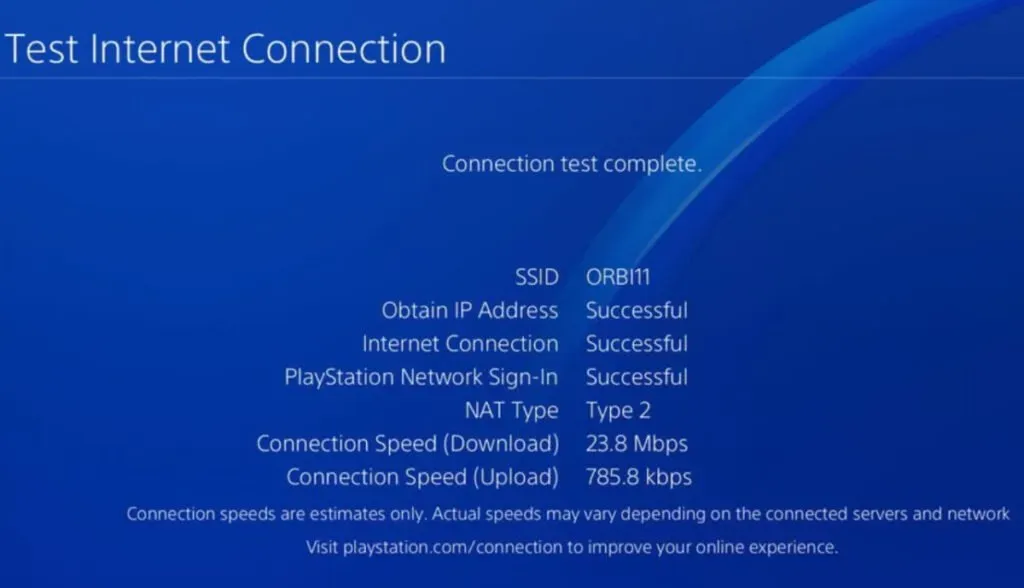
2. 수동 Wi-Fi 주파수 대역을 선택합니다.
많은 사용자들이 지적했듯이 최신 PS4 모델(예: PS4 Pro)에서 스트랩 기능의 자동 선택은 기본적으로 비활성화하는 이유 중 하나입니다.
이전 모델은 2.4GHz를 지원하는 경향이 있는 반면 최신 장치는 2.4GHz 및 5GHz를 지원합니다(PS4 Pro는 5GHz를 지원함).
새 모델은 더 빠른 주파수 대역을 사용하기 위해 항상 주파수 대역 사이를 전환합니다. 이로 인해 일부 게임이 정지되고 몇 초 동안 Wi-Fi 연결이 끊어지기도 합니다.
수정 방법은 다음과 같습니다.
- PlayStation 4 홈 화면에서 설정으로 이동합니다.
- 그런 다음 “네트워크 설정”을 선택하고 “인터넷 연결 설정”을 클릭합니다.
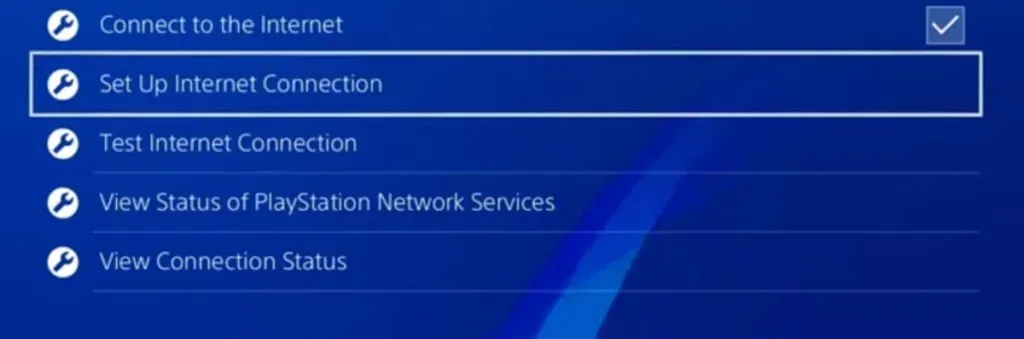
- “WIFI 사용”을 클릭합니다.
- 마지막으로 Easy를 누른 후 화면 하단에서 옵션 메뉴를 찾습니다.
- 이제 편의를 위해 Wi-Fi 주파수에서 2.4GHz 또는 5GHz 대역을 선택하십시오.
3. Wi-Fi 라우터의 펌웨어를 업데이트합니다.
라우터의 오래된 펌웨어로 인해 PlayStation 4가 WIFI에서 연결 해제될 수 있습니다. 따라서 업데이트를 확인하는 것이 좋습니다.
펌웨어를 업데이트하는 방법은 다음과 같습니다.
- 웹 페이지에서 라우터의 웹 포털을 엽니다.
- 그런 다음 “도구” 옵션을 선택합니다.
- 이제 “펌웨어” 탭을 선택합니다. 그러나 최신 펌웨어 확인과 유사한 옵션을 찾을 수 있습니다.
- 따라서 “지금 확인”이라는 옵션 버튼을 선택하십시오. 그런 다음 펌웨어 업데이트를 사용할 수 있는지 여부를 알 수 있습니다.
- 마지막으로 성공적인 업데이트 후 라우터를 재부팅하십시오.
4. PlayStation 펌웨어를 업데이트합니다.
라우터와 마찬가지로 PS4의 오래된 펌웨어도 Wi-Fi 연결 문제를 일으킵니다. 그러나 PS4 업데이트를 매우 쉽게 확인할 수 있습니다.
PlayStation을 업데이트하는 방법은 다음과 같습니다.
- PS4 설정을 엽니다.
- 그런 다음 시스템 소프트웨어 업데이트 옵션을 선택합니다.
- 지금 업데이트 버튼을 클릭하면 업데이트가 있는지 확인할 수 있습니다.
- 마지막으로 업데이트를 설치하고 라우터 설정을 구성합니다.
5. 게임 제거 및 재설치
때로는 플레이하는 게임에 따라 달라지기도 합니다. 일부 게임은 문제를 일으키고 PlayStation에서 Wi-Fi를 끄는 데 적극적인 역할을 하는 맬웨어를 다운로드합니다.
이 경우 플레이하고 있는 게임을 삭제 후 재설치 하시는 것이 좋습니다.
PS4 게임을 수정하고 초기화하는 방법은 다음과 같습니다.
PS4에서 게임을 다시 초기화하는 단계
- PS4에서는 게임 섹션으로 이동하여 메뉴에서 게임을 선택합니다.
- 그런 다음 PS4 컨트롤러에서 사용 가능한 옵션 버튼을 누릅니다.
- 이제 메뉴에서 제거를 선택합니다. 그런 다음 확인을 클릭하여 게임을 삭제합니다.
그러나 게임을 제거한 후 물리적 디스크를 사용하여 다시 설치할 수 있습니다. PlayStation Store에서 다시 다운로드할 수도 있습니다.
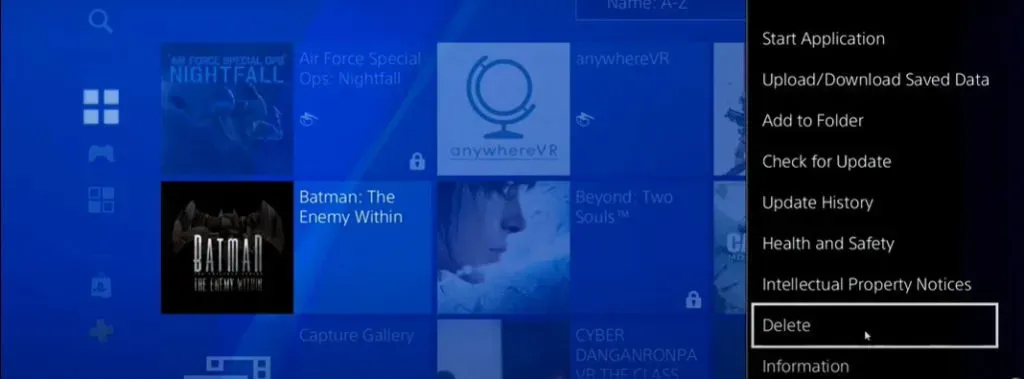
6. PS4 DNS 설정을 변경합니다.
기본적으로 PS4의 DNS(도메인 이름 시스템) 설정을 변경하면 인터넷 속도가 빨라집니다. 따라서 기본 DNS 설정을 변경하면 연결 문제가 해결됩니다.
좋은 소식은 인터넷에서 사용할 수 있는 보다 효율적인 DNS가 많이 있다는 것입니다. 따라서 가장 적합한 옵션을 선택할 수 있습니다.
(추천: Cloudflare 또는 Google DNS)
PS4 DNS 설정을 변경하는 단계:
- PS4에서 설정을 엽니다. 그런 다음 “네트워크”옵션을 클릭하십시오.
- 이제 “인터넷 연결 설정”을 선택하십시오.
- 그런 다음 Wi-Fi를 선택하고 “사용자 지정”을 선택합니다.
- 이제 IP 주소 설정 메뉴에서 “자동” 옵션을 선택하십시오.
- DHCP 호스트 이름에 대해 지정하지 않음을 선택합니다.
- 그런 다음 “DNS 설정” 섹션에서 “수동”을 클릭합니다.
- Google 기본 DNS에 (8.8.8.8)을 입력하고 Google 보조 DNS에 (8.8.4.4)를 입력합니다.
- 그런 다음 MTU 설정에 대해 “자동”을 클릭합니다.
- 이제 “프록시 서버” 섹션에서 “사용하지 않음”을 선택하십시오. 마지막으로 “인터넷 연결 테스트”를 클릭합니다.
7. PlayStation용 고정 IP 주소(안정적)를 설정합니다.
PlayStation 4에는 동적 IP 주소가 제공됩니다. 라우터를 재부팅할 때마다 인터넷 서비스 제공업체가 새 주소를 할당하기로 결정하고 이에 따라 동적 IP 주소가 변경됩니다.
그러나 고정 IP 주소는 더 안정적이므로 절대 변경되지 않습니다.
로컬 IP 주소를 변경하는 방법은 다음과 같습니다(참고: 공개 IP 주소는 변경되지 않습니다).
PS4에서 IP 주소를 변경하는 단계
- PS4에서 설정으로 이동한 다음 네트워크를 선택합니다.
- 그런 다음 연결 상태 보기를 클릭합니다.
- 이제 계속 진행하기 전에 IP 주소를 적어 두십시오.
- 나중에 서브넷 마스크, 기본 게이트웨이에 주의하고 이전 메뉴로 돌아갑니다.
- 이제 “인터넷 연결 설정”으로 이동한 다음 “Wi-Fi 사용” 옵션을 선택합니다.
- 그런 다음 “사용자 지정” 옵션을 선택하고 “수동”을 선택합니다.
- 평소와 같이 IP 주소의 처음 3자리를 저장하고 원하는 숫자를 마지막 숫자로 선택합니다(2~255).
- 이제 적어두라고 요청한 기본 게이트웨이와 서브넷 마스크를 입력합니다.
- 그런 다음 MTU 설정에 대해 “자동”을 클릭합니다.
- 이제 “프록시 서버” 섹션에서 “사용하지 않음”을 선택하십시오. 마지막으로 “인터넷 연결 테스트”를 클릭합니다.
8. PS4에서 데이터베이스를 재구축합니다.
잘! PS4 데이터베이스 복구는 모든 소프트웨어 오류를 수정하는 최상의 솔루션입니다. 다음과 같이 PS4에서 데이터베이스를 다시 빌드할 수 있습니다.
- 플레이스테이션을 끕니다.
- 이제 전원 버튼을 10초 동안 길게 누릅니다. 따라서 PS4는 안전 모드로 부팅됩니다.
- 그런 다음 USB 케이블을 사용하여 Dualshock 4 컨트롤러를 PS4에 연결합니다.
- 이제 컨트롤러에서 PlayStation 버튼을 누릅니다. 그런 다음 컨트롤러의 X 버튼을 사용하여 데이터베이스 재구축을 선택합니다.
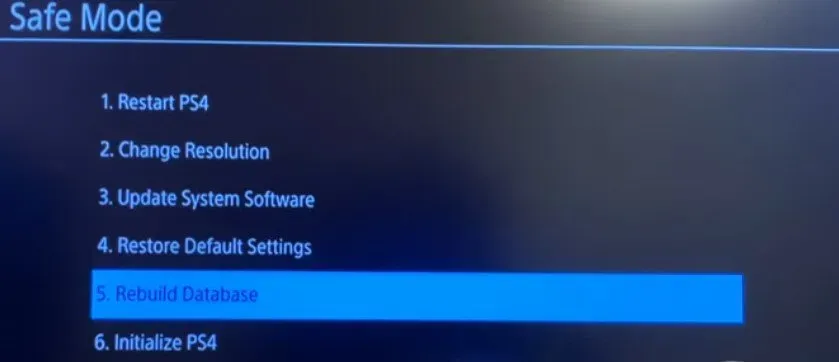
- 이제 PS4가 자동으로 부팅됩니다. (시간이 좀 걸릴 수 있습니다)
- 마지막으로 PlayStation Network에 로그인하고 Wi-Fi 연결을 선택합니다.
9. PS4 콘솔과 라우터를 공장 기본 설정으로 재설정합니다.
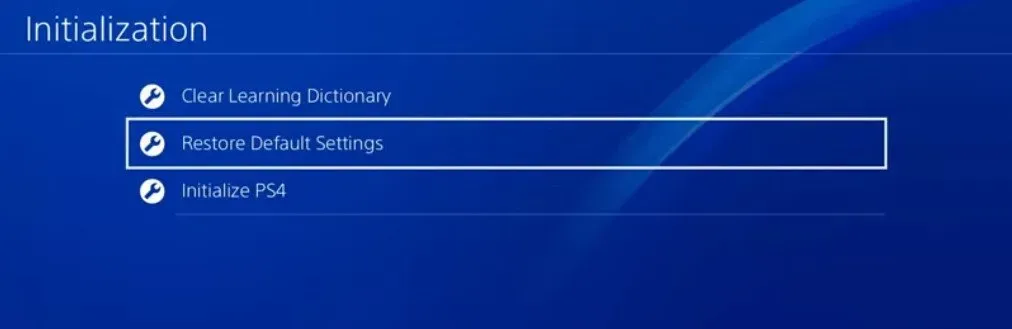
PS4에서 아무 것도 작동하지 않는 경우 가장 좋은 옵션 중 하나는 라우터와 PlayStation을 공장 기본값으로 재설정하는 것입니다. 그러나 이 프로세스는 다운로드한 게임을 포함하여 대부분의 데이터를 지울 수도 있습니다.
10. 여전히 연결 문제가 있는 경우 이더넷 케이블 연결을 사용하여 PS4를 연결하십시오.
궁극적으로 위의 솔루션이 효과가 없다면 마지막이자 최상의 옵션을 시도하십시오. 사용 가능한 유일한 옵션은 PS4를 이더넷 케이블로 연결하는 것입니다.
이더넷 케이블 연결은 PS4보다 빠른 인터넷 연결을 제공합니다. 따라서 무선 장치보다 게임 성능을 향상시킵니다.
이더넷 포트를 사용하여 PS4를 연결하는 방법
- 이더넷 케이블을 라우터의 이더넷 포트에 연결한 다음 PS4에 연결합니다.
- 이제 PS4와 라우터를 켭니다.
- PS4에서 “설정”으로 이동합니다.
- 그런 다음 “네트워크” 옵션을 선택하고 “인터넷 연결 설정”으로 이동합니다.
- 이제 “LAN 케이블 사용”을 클릭하고 마지막으로 “쉬움” 옵션을 선택합니다.
결론
또한 PS4 인터넷 연결 문제는 매우 복잡할 수 있지만 가이드에서 가장 일반적이고 드문 문제를 다루었기를 바랍니다. 그러나 여전히 Wi-Fi 연결이 끊기는 PS4를 수정하는 방법을 모르는 경우 상위 10개 솔루션이 문제 해결을 안내합니다.
그동안 Sony 지원팀에 문의하여 추가 지원을 받을 수도 있습니다. 우리는 당신에게 멋진 게임 날을 기원합니다!
자주하는 질문
PS4에서 빈번한 Wi-Fi 연결 끊김을 해결하는 방법은 무엇입니까?
우선 기본 케이블 연결, DNS 설정, 펌웨어 문제, 라우터 배치 등을 확인하십시오. 문제가 계속되면 하드웨어 및 소프트웨어 문제를 확인하십시오.
PS4가 꺼져 있을 때 Wi-Fi 연결이 계속 끊어지나요?
PS4 및 라우터에서 펌웨어 업데이트를 확인하십시오. 오래된 펌웨어는 자동 연결에 영향을 줄 수 있습니다.
LAN 케이블을 사용하여 PS4에서 작업하려면 어떻게 해야 합니까?
LAN 케이블로 PS4의 LAN 포트를 라우터에 연결하기만 하면 됩니다. 그런 다음 설정을 “PS4에서 네트워크 케이블 사용”으로 변경합니다.
PS4 Pro를 5GHz Wi-Fi 네트워크에 어떻게 연결합니까?
PS4 Pro 콘솔의 설정을 수동으로 변경하십시오. 지금부터 PS4 Pro에서 주파수 대역을 5GHz로 변경하십시오.



답글 남기기